「写真の背景を消して被写体だけにしたい」
「写真の背景を合成してSNS用の画像を作りたい」
このように考えている方もいらっしゃるのではないでしょうか?
背景の削除や合成は、なんとなく難しいイメージを持っている方も多く、心理的なハードルが高い作業かもしれません。
しかし、実際の手順や仕組みを知り、適切なアプリ・ソフトをチョイスすれば驚くほど簡単に実現できてしまいます。
この記事では、そんな写真背景を消し、合成できるアプリについて6つ紹介していきます。きっとあなたに合った、ベストアプリが見つかるはずですよ!
目次
- 写真背景消去とは?
-
写真の背景を消せる&合成できるアプリ6選
- 写真の背景を消してみよう!【実演】
-
PCソフト版Filmoraもおすすめ!
- まとめ:背景を消す/合成はアプリを正しく選べば簡単!

アプリ版Filmoraには、より多彩なAIスタイルが搭載されています。
1.写真背景消去とは?

写真背景の消去とは、以上の例のように写真の背景を消去する作業や処理を指します。
なんとなく難しいイメージがある方も多いかもしれませんが、実際にはアプリやソフトの機能を使って比較的簡単に実現できます。
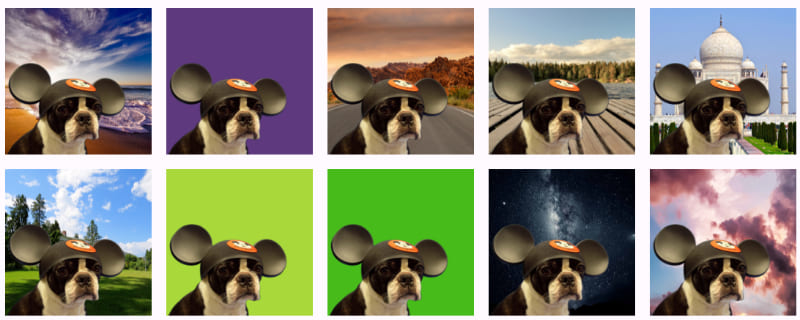
また、背景を消去した後に、レイヤー直下に別背景を追加することで、新たな背景に合成することもできます。

グリーンスクリーン素材と呼ばれる、緑一色の背景前で撮影した写真に「クロマキー合成」という処理をするのが一般的でしたが、現在では通常の背景も気軽に消去し、新たな背景と合成できる機能も登場しています。
2.写真の背景を消せる&合成できるアプリ6選
写真の背景を消したり、合成したりするには、機能が搭載された適切なアプリが必要です。
この章では写真背景が消去・合成できるアプリの中でも、その他の機能なども評価し、厳選したアプリを6つ紹介します。
2-1.Filmora(旧:FilmoraGo)
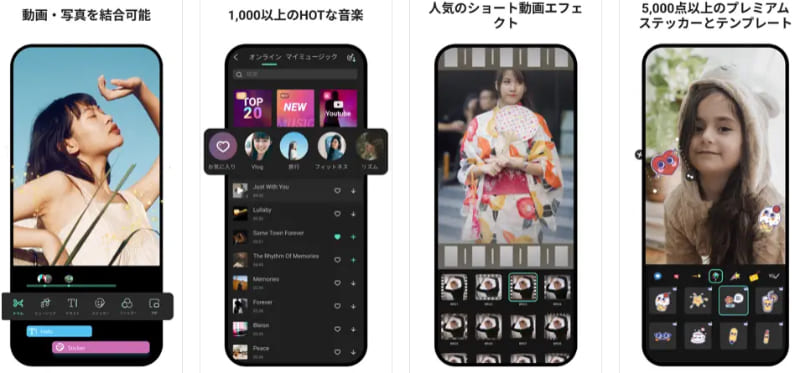
ポイント
動画編集もできるハイスペックアプリ!
一つ目に紹介するのは動画編集ソフトとして有名な「Filmora」のアプリ版です。
非常にシンプルなインターフェイスとパワフルな機能を持つPCソフト版「Filmora」ですが、そういった特徴を継承しつつ、アプリ版であるため、手軽かつハイスペックな動画・画像編集アプリに仕上がっています。
本来動画編集アプリですが、画像を編集するのもおてのもの、搭載されている機能を使えば背景の変更やクロマキー合成など、簡単かつ正確な背景消去・合成ができるでしょう。
また、本来動画編集アプリであることで、SNSにアップする動画の編集も同一アプリで完結でき、覚える作業も少なくて済む点も評価されています。
アプリ版とPCソフト版は「クロスプラットフォーム」で連結されており、出先や通勤時間はアプリで、自宅ではPCで更に細かくという使い分けも非常にシームレスな形で実現できます。
機能:
| 機能 | |
| 背景透過 | 〇 |
| 合成 | 〇 |
| レタッチ・不要オブジェクト削除 | 〇 |
| SNSアップロード | 〇 |
| その他機能 | 動画編集機能/クロスプラットフォームなど |
対応OS:
価格:
基本無料(アプリ内課金あり)
2-2.Lightroom
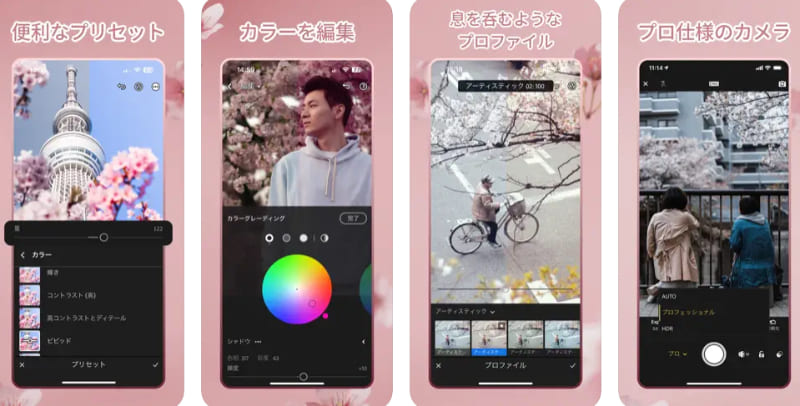
ポイント
オールインワン写真編集アプリ!機能の充実は随一
「Lightroom」は「Photoshop」「illustrator」などプロ水準の画像・写真編集系ソフトを多数輩出しているAdobe社の開発した「Lightroom」という写真編集ソフトのアプリ版です。
「オールインワン」という肩書きにふさわしいほど写真編集に関しては機能が充実しており、各アプリの中でもトップクラスの機能を誇ると言えるでしょう。
背景の削除・合成はもちろんですが、人物除去機能も搭載されており、写真から被写体を消し去るという、本記事の主題とは逆の演出も可能です。
編集機能、カメラ機能などに加えてフィルター機能も充実しているため、背景を消した後の加工にも向いているアプリでしょう。
ただし、直感性という点においては、少しややこしい印象。
機能が多い反面複雑で使いこなすのに時間がかかってしまうおそれがあります。
機能:
| 機能 | |
| 背景透過 | 〇 |
| 合成 | 〇 |
| レタッチ・不要オブジェクト削除 | 〇 |
| SNSアップロード | × |
| その他機能 | プリセット/カラー編集/プロファイル |
対応OS:
価格:
基本無料(アプリ内課金あり)
2-3.背景透明化
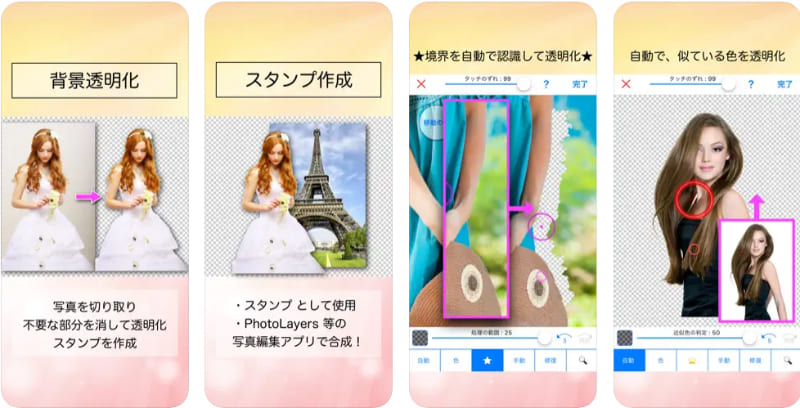
ポイント
シンプル操作の特化アプリ!
「背景透明化」はその名の通り、背景を透明にするための特化アプリです。
簡単な操作で背景の自動切り抜きができるため、難しい操作や複雑な操作は勘弁という方におすすめのアプリでしょう。
覚える事が少なく、余計な操作が必要ないため無駄なミスが極端に少なくできるでしょう。
ただし、背景の置き換えや、加工は基本的にできない為、そういったことがしたい場合は他の画像編集アプリとセットで使用する必要があります。
機能:
| 機能 | |
| 背景透過 | 〇 |
| 合成 | × |
| レタッチ・不要オブジェクト削除 | × |
| SNSアップロード | × |
| その他機能 | 特になし |
対応OS:
価格:
基本無料(アプリ内課金あり)
2-4.Pixelcut
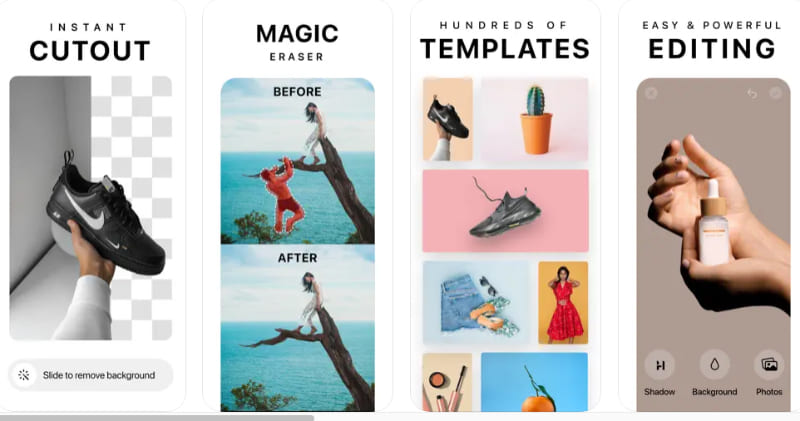
ポイント
操作が簡単!自然な背景消去が可能
「Pixelcut」はスライド操作で、簡単に自動で背景が消せる写真加工アプリです。
合成機能もあるため、このアプリ一本で完結できる点は高評価です。
また、オブジェクト削除もなぞるだけで簡単に実現できるため、
「良い写真だけどいらないものが入り込んでしまった」
というような写真も自然に不要オブジェクトだけを削除できます。
ステッカーなどのデコレーション素材も多数搭載されており、合成後の加工にも向いているアプリでしょう。
ただし、無料版では基本的な機能しか使用できず、背景を消す作業も回数の制限が設けられています。
本格的に使用したい方は課金が必要でしょう。
機能:
| 機能 | |
| 背景透過 | △(無料版には回数制限あり) |
| 合成 | 〇 |
| レタッチ・不要オブジェクト削除 | 〇 |
| SNSアップロード | 〇 |
| その他機能 | 色調の補正/ぼかし/フィルターなど |
対応OS:
価格:
基本無料(アプリ内課金あり)
2-5.PhotoLayers

ポイント
全機能が完全無料で使用可能!
「PhotoLayers」は自動背景透過機能が搭載されたアプリです。
合成機能も搭載されている点に加えて、自動だけでなく、手動で背景透過の境界を細かく設定できる点も今回評価したポイントです。
コラージュ機能を使って画像の組み合わせもでき、全ての機能が完全無料で使える点も大きなメリットと言えるでしょう。
機能:
| 機能 | |
| 背景透過 | 〇 |
| 合成 | 〇 |
| レタッチ・不要オブジェクト削除 | × |
| SNSアップロード | × |
| その他機能 | 色調の補正/陰影調整 |
対応OS:
価格:
完全無料
2-6.BeautyPlus
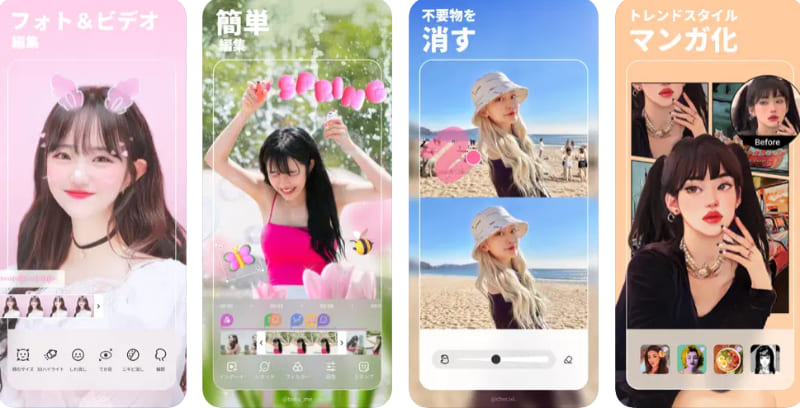
ポイント
美顔機能やイラスト化機能などSNS投稿に最適な機能が盛りだくさん
「BeautyPlus」はAIによるイラスト化機能なども搭載された顔編集系アプリです。
フィルターや美肌補正などの機能が充実している特徴を持つアプリですが、背景の透過や合成機能も搭載されています。
特にSNSなどにアップする写真を加工したい女性の方にはおすすめのアプリでしょう。
また、多くの機能を搭載しながら、操作は比較的簡単。
直感的な操作ができるインターフェイスも高評価です。
機能:
| 機能 | |
| 背景透過 | 〇 |
| 合成 | 〇 |
| レタッチ・不要オブジェクト削除 | 〇(リムーバーツール) |
| SNSアップロード | 〇 |
| その他機能 | 美肌補正/モザイク/スタンプ/フィルターなど |
対応OS:
価格:
基本無料(アプリ内課金あり)
関連記事:
写真の切り抜きが簡単にできるアプリ【TOP5】>>
iPhoneで複数の写真を1枚に合成する方法【画像・写真合成】>>
3.写真の背景を消してみよう!【実演】
この章では無料で使用でき、動画も編集できるアプリ「Filmora」を例に実際に写真の背景を消す工程を解説します。
Step1.インポート
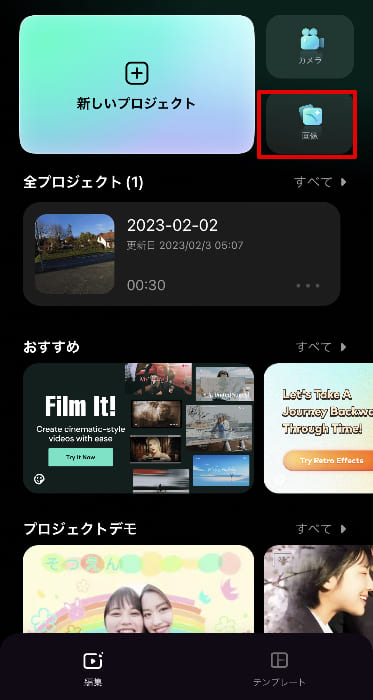
トップ画面[画像]から背景を透過したい写真をインポートします。
デバイス内の画像を選択するだけで、インポートは完了し、編集画面に移動できます。
Step2.背景削除
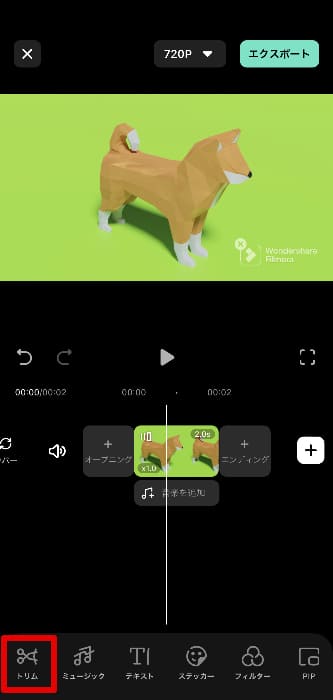
Filmoraでは、背景削除専用のメニューが用意されており、難しい操作は必要ありません。
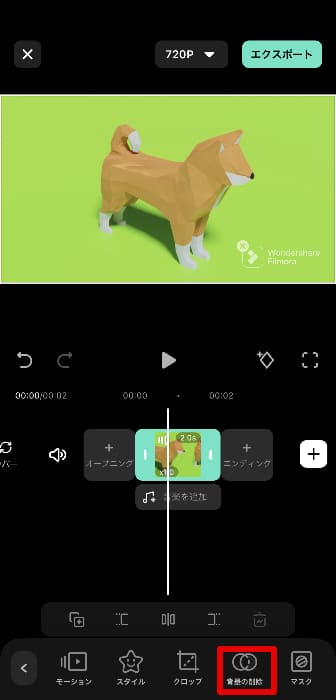
メニュー内[トリム]>[背景の削除]をタップ。
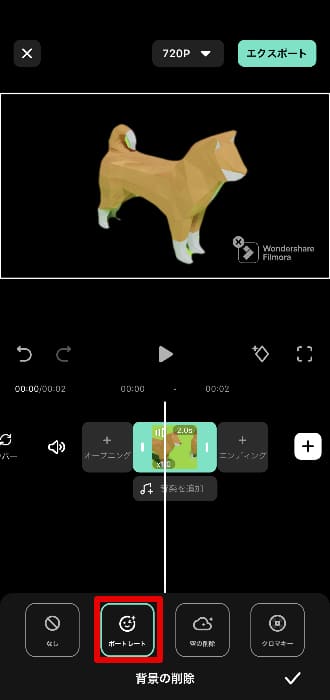
[ポートレート]を選択しましょう。
たったこれだけで背景の削除は完了です!
Step3.背景を合成
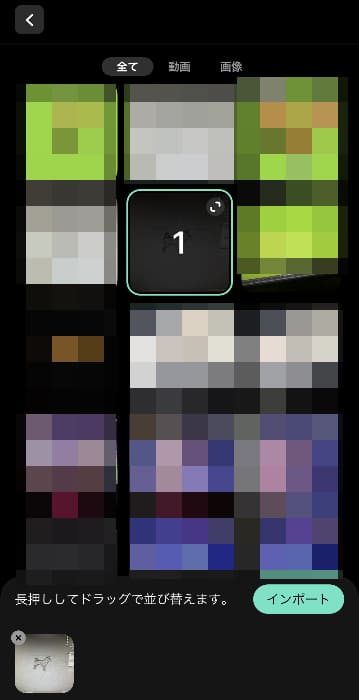
画面下部メニュー[背景]をタップし、[アルバム]から新背景にしたい画像を選択します。
インポートが完了すると、先ほどの画像の後ろに新しい背景が追加されました!
Step4.エクスポート
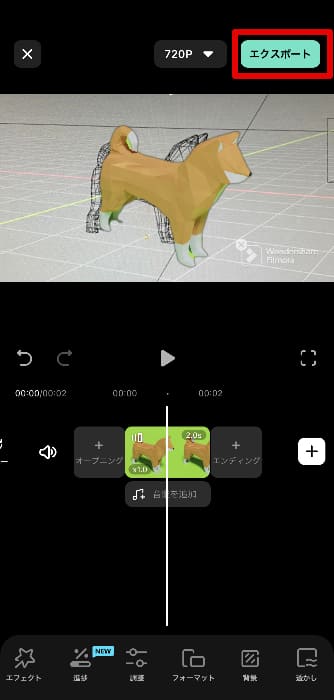
最後に画像を書き出します。
画面右上[エクスポート]をタップ。
自動で書き出しが開始します。
Step5.画像化
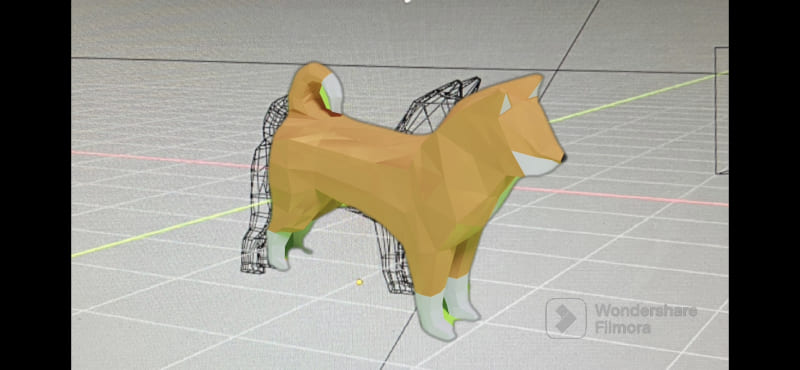
このままでは動画フォーマットですので最後にスクリーンショットを使って画像化すれば完成です!
4.PCソフト版Filmoraもおすすめ!
ここまでアプリについて紹介しましたが、最後にこの章ではPCソフト版のFilmoraについても解説します。
アプリは出先でも手軽に作業ができ便利な反面、多くの作業や細かい作業をするにはやはり不向きで時間と労力がかかってしまいがちです。
自宅にPCがある方は是非こちらも検討してみると良いでしょう。
4-1.PC版Filmoraの特徴
Filmoraは先ほど紹介したアプリ版FilmoraのPCソフト版です。
ソフトの特徴として、
- AIを活用した非常に高度な編集機能が多数搭載されている
- PC操作が苦手な方や動画・画像編集初心者の方でも安心のシンプルインターフェイス
- 豊富な素材・テンプレート・エフェクト
- 外部ストックサービスと連携しており1,000万点以上の素材が使用可能
- 画像・動画を問わず細かい作業にも最適
- 「クロスプラットフォーム」の導入によりアプリ版とのシームレスな連携が可能
などが挙げられます。
自宅ではPCソフト版、出先ではアプリ版を使い分けながら連携することで、最も効率的な編集が可能になるでしょう。
4-2.PC版Filmoraで背景を消す方法
早速版のFilmoraを使って、背景を消し、新たに合成する方法を見ていきましょう。
先ほどのアプリ版と比較しながら見てみてくださいね。
Step1.素材をインポート
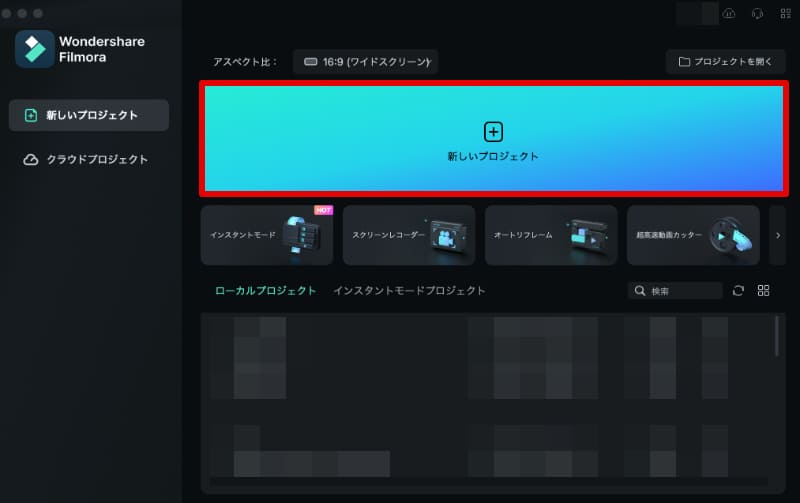
[新しいプロジェクト]から、新規ファイルを作成、素材をインポートしていきます。
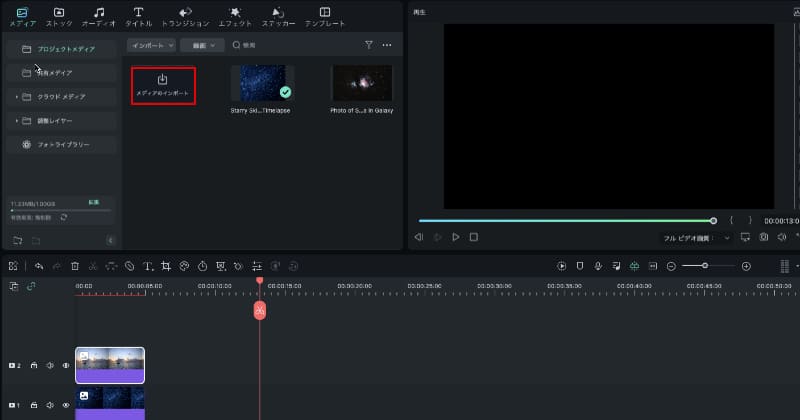
合成したい背景と素材をそれぞれドラッグ&ドロップでFilmoraに追加しましょう。
今回は船の画像と、宇宙の背景を合成してみます。
Step2.スマートカットアウト
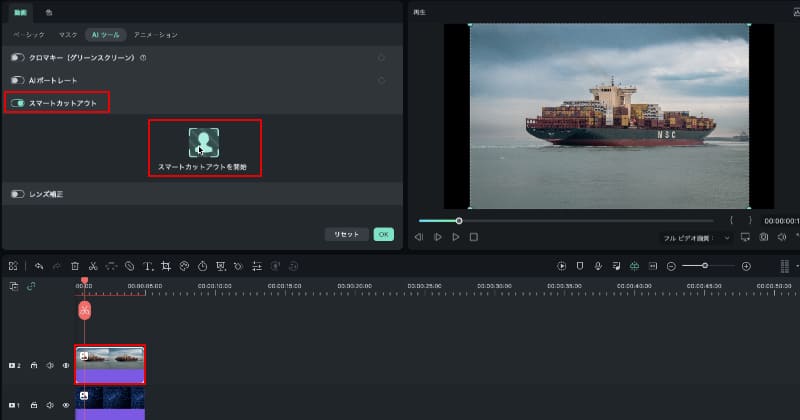
トラック2に追加した被写体の画像をダブルクリック。
[動画]タブの[AIツール]から[スマートカットアウト]にチェックを入れます。
[スマートカットアウトを開始]が表示されるのでクリック。
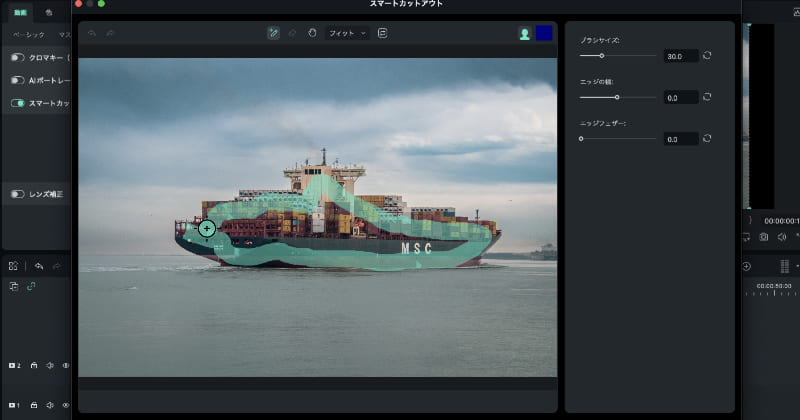
切り抜きたい画像をざっくりと塗っていきましょう。
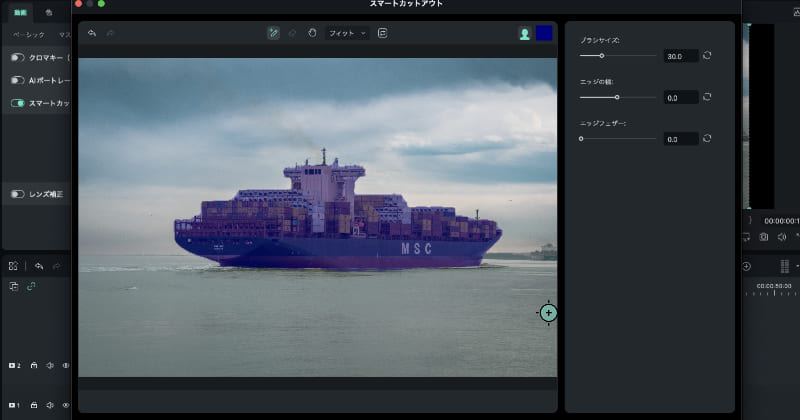
AIが自動で被写体を識別してくれます。
ブラシサイズやエッジ幅、フェザーなどを駆使しながら被写体が綺麗に指定できたら[OK]をクリック。
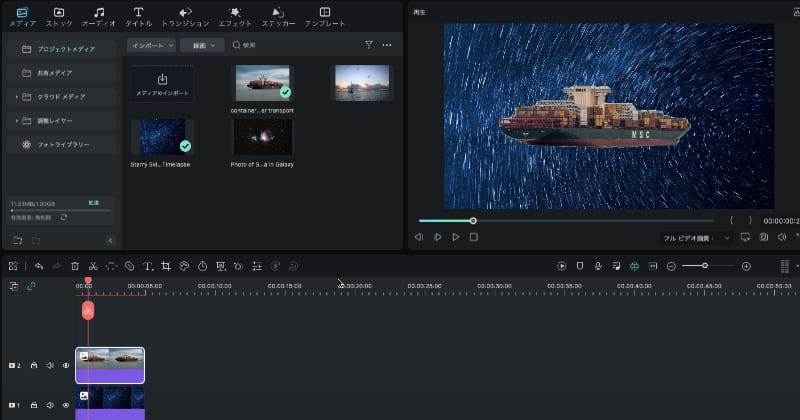
これだけで被写体以外の背景は透過され、レイヤー下にある背景と合成できました!
Step3.スナップショット
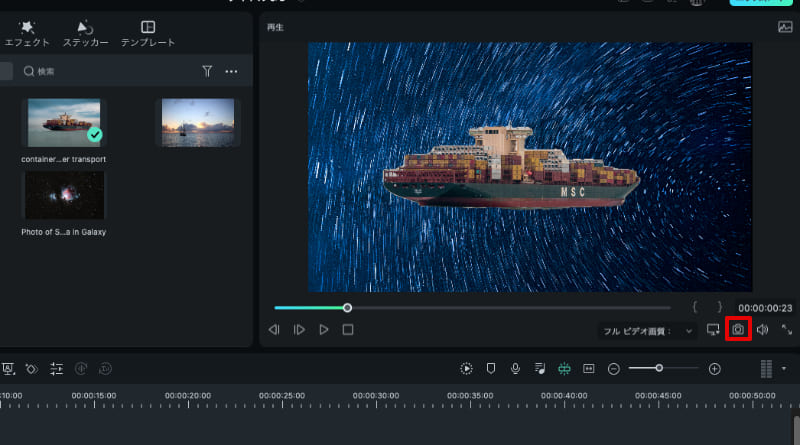
画像として書き出す場合は、[スナップショット]機能を使用します。
画面右のカメラアイコン[スナップショット]をクリックしましょう。
このワンモーションでプレビュー画面が画像として書き出せます。
まとめ:背景を消す/合成はアプリを正しく選べば簡単!
この記事では写真の背景を消したり、合成したりする方法について解説しました。
始める前はハードルが高く感じる作業ですが、実際に手を動かしてみると、驚くほど簡単に実現できることがおわかりいただけたのではないでしょうか?
背景透過に関しては、使用するアプリやソフトを正しく選べるかが8割です。
この記事で紹介した内容を参考に、是非ご自分に合ったアプリ・ソフトを選択し、素材は何でもいいので、まずは実際に背景を合成する所までトライしてみてくださいね!






役に立ちましたか?コメントしましょう!